教程介绍
Win11校园网连不上怎么办?校园连不上网络,很头疼。那么有什么好办法解决这个问题呢?如果你有同样的问题,一起来看看吧
解决方法如下:
方法一:
1、首先,点击任务栏上的【开始图标】;

2、再点击打开,已固定应用下的【设置】;
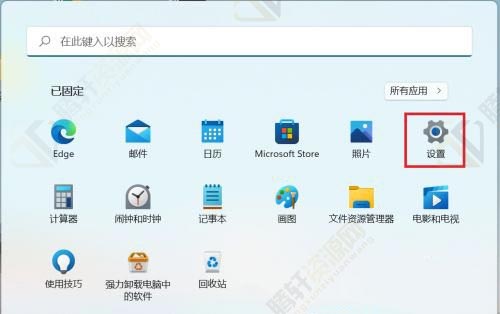
3、设置窗口,左侧点击【网络 & Internet】;

4、再找到并点击【高级网络设置(查看所有网络适配器,网络重置)】;

5、相关设置下,点击【更多网络适配器选项】;

6、选中我们正在连接的网络,然后点击上方的【诊断这个连接】即可。
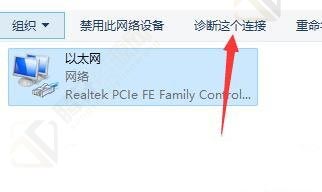
方法二:
1、首先,按键盘上的【Win】键,或点击底部任务栏上的【开始图标】,然后在所有应用下,点击【设置】;
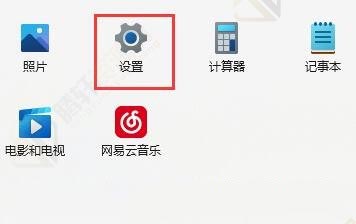
2、系统设置窗口,找到并点击打开【疑难解答(建议的疑难解答、首选项和历史记录)】;

3、然后点击【其他疑难解答】;
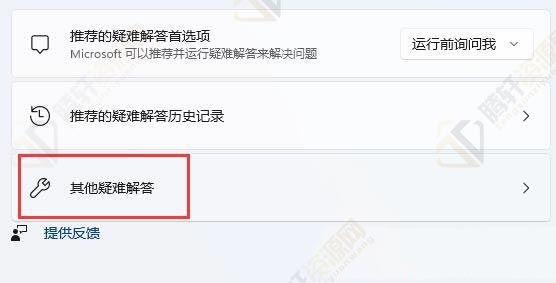
4、当前路径为:系统>疑难解答>其他疑难解答,点击【运行】最常用下的Internet 连接;

5、最后,Internet 连接会提示正在检测问题,检测出来问题,根据提示解决就可以了。
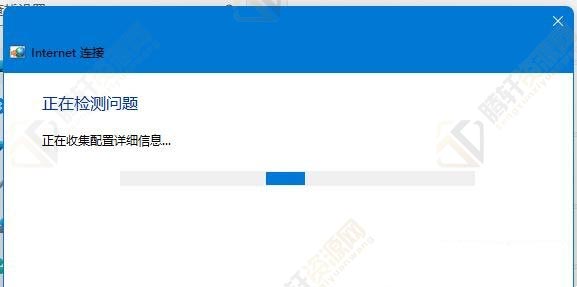
方法三:
1、首先,按键盘上的【 Win + X 】组合键,或右键点击任务栏上的【开始图标】,在打开的菜单项中,选择【Windows 终端 (管理员)】;
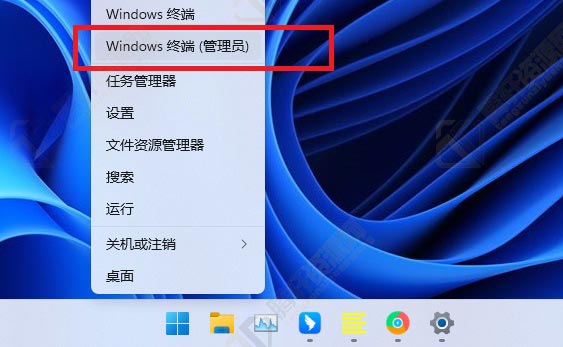
2、管理员: Windows PowerShell 窗口,输入并按回车执行【netsh winsock reset】命令;

3、命令执行成功,会提示【成功地重置 winsock 目录。你必须重新启动计算机才能完成重置】。
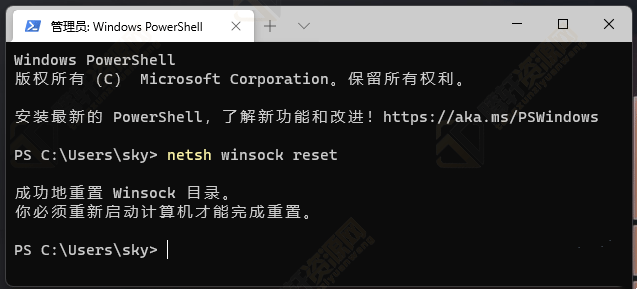
以上本篇文章的全部内容了,感兴趣的小伙伴可以看看,更多精彩内容关注腾轩网www.tengxuanw.com







